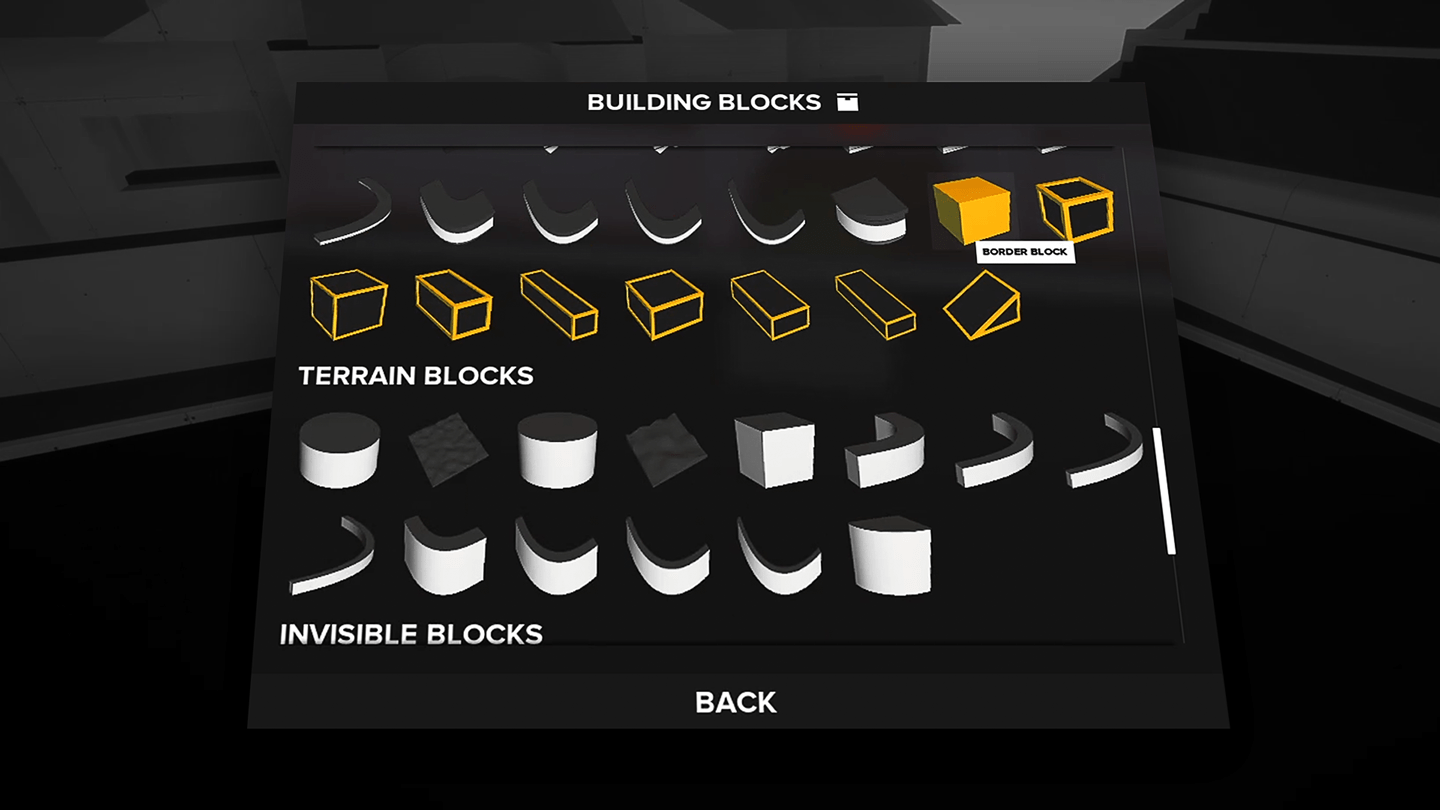Aimbeast se actualizó el 13 de mayo, aquí hay una guía que explica todo lo que necesita saber para usar todas las funciones principales del juego y compartir, descargar y crear escenarios, personajes, armas, bots, rutinas y mapas personalizados.
Escenarios
Cómo crear un escenario
Para crear un escenario, debe tener un mapa creado o descargado, luego vaya a su sección personalizada en el menú de reproducción, verá un botón más, haga clic en él y aparecerá una pestaña, escriba el nombre del escenario. y seleccione el mapa del menú desplegable. Desde allí, puede cambiar todas las configuraciones de su escenario, hacer clic en aplicar cuando haya terminado y puede comenzar a jugar su nuevo escenario haciendo clic en su escenario en la pestaña personalizada.
Probar escenarios y hacer cambios en tiempo real
Para probar mejor sus escenarios y realizar cambios sin tener que volver al menú principal cada vez, puede usar la pestaña de configuración del escenario en el menú de pausa. Desde allí, puede realizar cambios en su escenario y al hacer clic en «Aplicar y volver a cargar», el escenario se guardará y volverá a cargar con los nuevos cambios, de esta manera puede probar fácilmente cada cambio que realice en su escenario en poco tiempo.
Sistemas de puntuación
- Normal: suma puntos por acertar, disparar a la cabeza y matar (este sistema de puntuación se mantiene en todos los demás)
- Distancia recorrida: suma puntos cada vez que te mueves
- Basado en movimiento: agrega puntos cada vez que te mueves dentro de un cierto rango de tiempo (por ejemplo, cuando el jugador se mueve con movimientos rápidos, asigna más puntos, si se mueve en la misma dirección durante más de un segundo (ataque largo) asigna menos puntos)
- Condicional (AIMER7): agregue puntos cada vez que se mueva con un tipo de movimiento prescrito (por ejemplo, cuando el bot se mueve hacia la izquierda, el jugador debe moverse hacia la derecha para obtener más puntos), este sistema de puntuación es muy útil para aumentar sus habilidades de movimiento mientras puntería.
mapas
Cómo crear un mapa
Para crear un mapa, debe ir a personalizar y seleccionar mapas, verá la lista de mapas y un botón más, haga clic en él para crear un nuevo mapa y escriba el nombre. Al hacer clic en «Confirmar» accederás al modo de creación de mapas, en el editor de mapas tienes 3 modos diferentes:
- Modo de construcción: en este modo puede colocar nuevos bloques, puede seleccionar los bloques que necesita abriendo el inventario, arrastrar y soltar los bloques que necesita y comenzar a construir
- Modo de edición: en este modo puede editar bloques existentes, puede acceder a la pestaña de transformación para escalar, mover y rotar bloques normales y algunas configuraciones especiales para bloques de funciones como engendros, luces y plataformas de salto
- Modo de juego: en este modo, puede probar los engendros del bot y tener una idea de cómo se reproduce el mapa, esto es solo para probar los engendros, por lo que cuando su mapa esté completo, debe crear un escenario con el mapa seleccionado y comenzar a trabajar en la parte del escenario.
tipo de bloques
Hay 5 tipos de bloques que puedes colocar en tus mapas:
- Bloques básicos: estos bloques son bloques de construcción que puedes usar para construir plataformas, paredes, etc.
- Bloques avanzados: estos bloques son como bloques básicos pero están más diseñados para obtener el típico estilo de mapas aimgod
- Bloques de terreno: estos bloques se utilizan para mantener las paredes niveladas al colocar un terreno, debe colocar estos bloques donde estarán las paredes, antes de colocar un terreno
- Bloques invisibles: estos bloques pueden ser útiles para bloquear ciertas partes de los mapas, para evitar que el jugador se mueva o salga del mapa, por ejemplo.
- Bloques de funciones: estos bloques son muy importantes para construir un escenario de trabajo: engendros de jugadores, engendros de IA, luces y plataformas de salto
Mover, escalar y rotar bloques
Para realizar estas acciones, debe estar en el modo de edición y, con solo hacer clic en un bloque, aparecerá la pestaña de transformación con las coordenadas (x, y, z) para escalar, mover o rotar sus bloques con mayor precisión.
Configuración del mapa
Puede acceder a esta pestaña haciendo clic en «P» (Todas las teclas de acceso rápido están visibles en la parte superior derecha de la pantalla). Desde allí puedes cambiar:
- tipo de cielo: este es el domo del cielo usado en el mapa, puede cambiarlo a un cielo nocturno, por ejemplo
- Mostrar avión de la muerte: muestra el avión de la muerte, este avión matará a todos los objetos que caigan debajo de tu mapa. Para usarlo, primero debe deshabilitar la colisión de cuadrícula
- Habilitar colisión de cuadrícula: activa y desactiva la colisión de la cuadrícula del mapa, si está desactivada, el jugador o los bots caerán del mapa y morirán si no hay bloques debajo de ellos
Caracteres
Cómo crear un personaje
Para crear un personaje, debe ir a personalizar y seleccionar personajes, verá un botón más, haga clic en él para crear un nuevo personaje y escriba el nombre. Tu personaje se usará en tus escenarios, debes asignar las armas seleccionándolas del menú desplegable, puedes tener un máximo de 6 armas por personaje.
armas
Cómo crear un arma
Para crear un arma, debe ir a personalizar y seleccionar armas, verá un botón más, haga clic en él para crear una nueva arma y escriba el nombre. Puede crear armas automáticas, semiautomáticas y de ráfaga, puede cambiar todas las configuraciones desde la pestaña de armas, incluidas RPM, daño corporal, daño por disparo en la cabeza y más.
Tipos de retroceso
- Aleatorio: retroceso completamente aleatorio, puedes ajustar la fuerza vertical y la fuerza horizontal, puedes darle una tendencia entre -5 y +5, valores positivos para un retroceso yendo hacia la derecha y valores negativos para un retroceso yendo hacia la izquierda
- Profético: asigna una posición diferente para cada disparo de bala, esto es útil para imitar los retrocesos de otros juegos
- Predictivo (multidisparo): es como el predictivo pero está hecho para armas semiautomáticas que disparan más de 1 bala a la vez
robots
Cómo crear un robot
Para crear un bot, debe ir a personalizar y seleccionar bots, verá un botón más, haga clic en él para crear un nuevo bot y escriba el nombre. Al hacer clic en «Confirmar» aparecerá otra pestaña, allí podrás elegir entre:
- Configuración rápida: en este modo, puede cambiar la configuración general del bot seleccionando el tipo de Hitbox, el estilo de movimiento, la velocidad de movimiento, la precisión y más. Esto es muy útil para obtener un bot de trabajo inicial con la configuración de configuración básica. Después de hacer clic en enviar, podrá editar el bot con configuraciones más avanzadas
- Configuración avanzada: salta directamente a la configuración avanzada
Sistema de eventos
Esta es la característica más poderosa para los bots. Puede asignar dos eventos diferentes para cada bot, estos eventos se componen de tres partes:
- Disparador de eventos: esta es la condición que ejecutará el evento desencadenado (Al golpear, al destruir, al saltar, temporizador)
- Evento activado: esta es la acción desencadenada (saltar, volar arriba/abajo, congelar, etc.)
- Oportunidad de evento: esta es la probabilidad de que suceda la acción desencadenada
Para cada evento desencadenado, tendrá algunas configuraciones:
- ¿Aleatorizado?: si el evento es aleatorio (por ejemplo, salta a velocidades aleatorias)
- Poder del evento: la potencia del evento cambiará según el evento que vaya a activar (por ejemplo, para salto = velocidad de salto, para congelación = tiempo de congelación, etc.)
Importar contenido personalizado
Cómo importar contenido personalizado
Para importar sonidos, puntos de mira, texturas en aimgod, deberá abrir la carpeta Steam del juego ubicada en: steamappscommonAimgodAimgodCustom. Desde allí puedes importar archivos personalizados como sonidos y modelos de vista de armas.
MÁS GUÍAS DE JUEGOS PARA TI
Artículos Relacionados:
Sigue leyendo:
- I Wanna Maker: Cómo hacer un enemigo simple
- Space Block Buster: Guía de capítulos y jefes
- Gloomhaven Todos los nombres de escenarios y condiciones de desbloqueo
- Tanks: The Crusades Cómo crear niveles
- Cómo añadir y utilizar lugares para eventos del Calendario
- ¡Los orcos deben morir! 3 Guía completa de logros
- Cómo usar fondos de mapas de viaje animados en iMovie
- Hidden Through Time Viking DLC 100% Tutorial
- Mapeo mental en el iPad – Reseña de Apple iPhone
- Guía de mapas de coleccionables interactivos de Halo Infinite